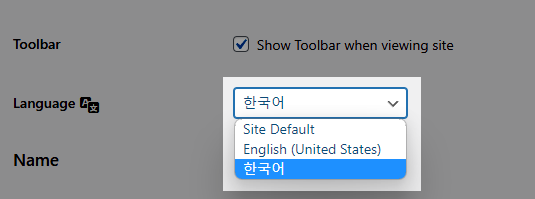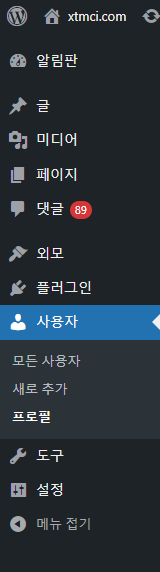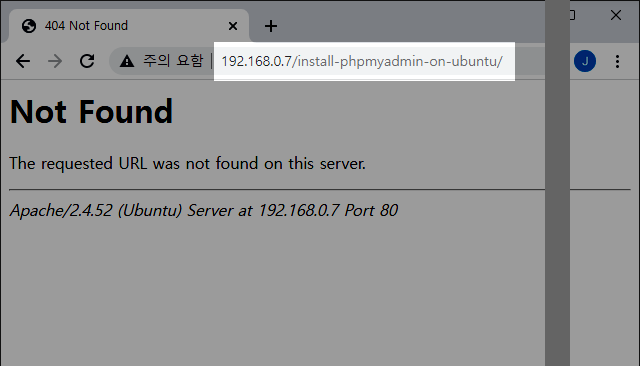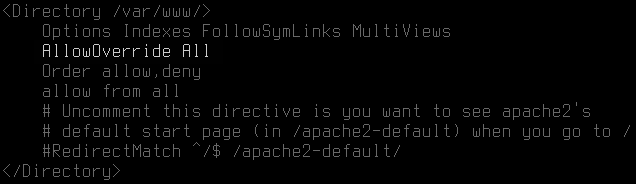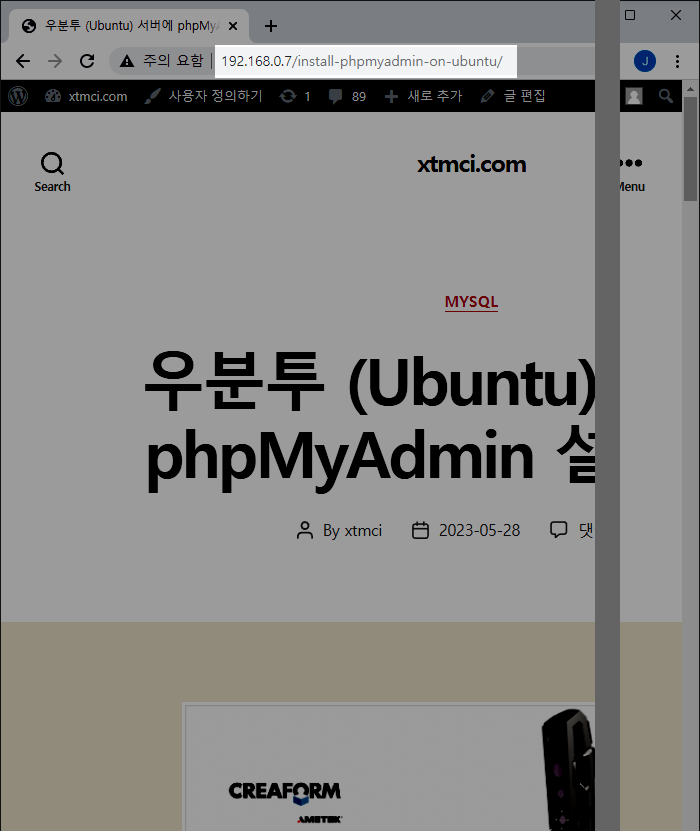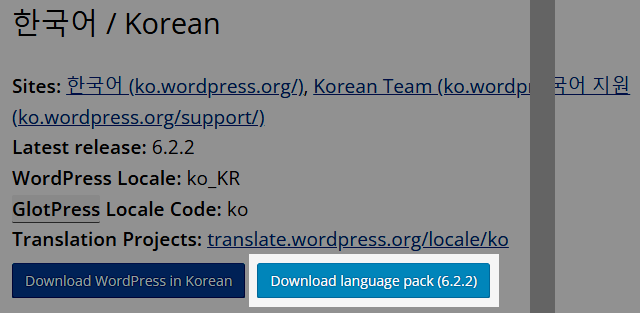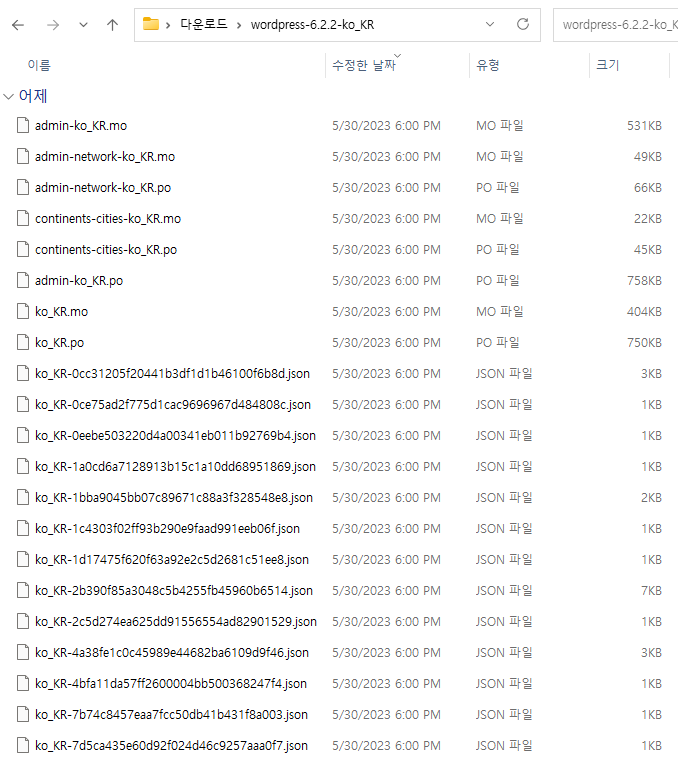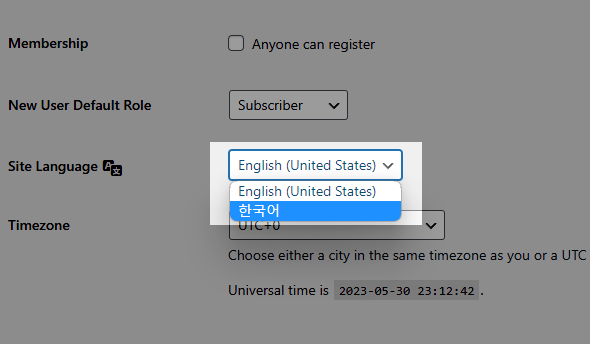1. SQL 스크립트의 내용
UPDATE wp_options SET option_value = replace(option_value, 'http://xtmci.com', 'http://192.168.0.7') WHERE option_name = 'home' OR option_name = 'siteurl'; UPDATE wp_posts SET post_content = replace(post_content, 'http://xtmci.com', 'http://192.168.0.7'); UPDATE wp_posts SET guid = REPLACE (guid, 'http://xtmci.com', 'http://192.168.0.7'); UPDATE wp_postmeta SET meta_value = replace(meta_value,'http://xtmci.com','http://192.168.0.7');
여기서 “xtmci.com” 은 워드프레스 구 (舊) 사이트의 호스트네임이고 “192.168.0.7” 는 워드프레스 신 (新) 사이트의 IP 주소이다.
2. 사용 목적
워드프레스 구 (舊) 사이트의 호스트네임 (hostname) 을 신 (新) 사이트의 호스트네임으로 변경한다.
3. SQL 스크립트 실행 방법
phpMyAdmin 에 로그인한다.
워드프레스가 사용중인 데이터베이스를 선택한다.
“SQL” 탭을 선택한다.
SQL 코드를 복사하여 창에 붙여넣는다.
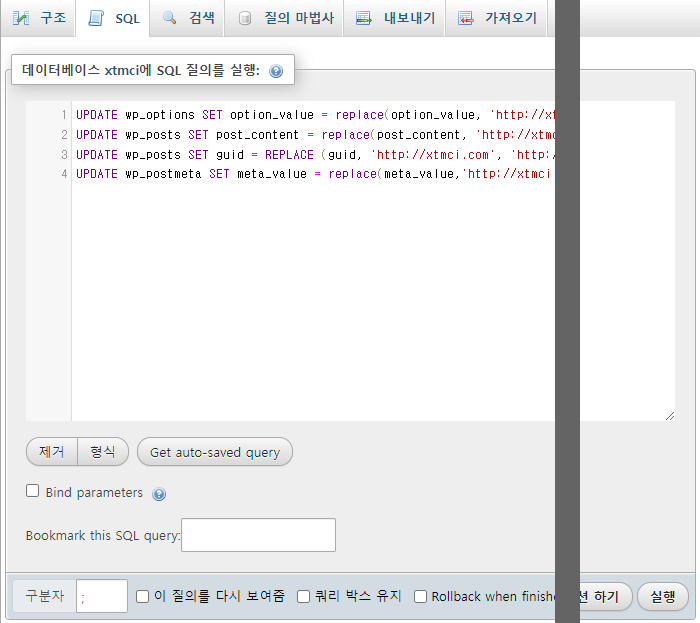
화면 우측 하단에 있는 “실행” 을 클릭한다.